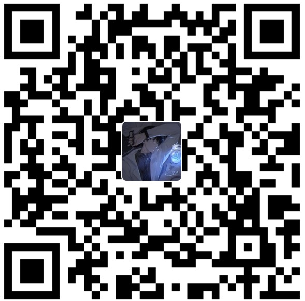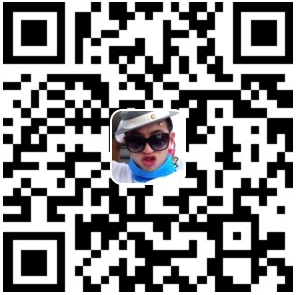手把手教你使用hexo搭建个人博客并部署到远端(Mac版)
前言
Hexo+GitHub的好处:
全是静态文件,访问速度快;
免费方便,不用花一分钱就可以搭建一个自由的个人博客,不需要服务器不需要后台;
数据绝对安全,基于github的版本管理,想恢复到哪个历史版本都行;
博客内容可以轻松打包、转移、发布到其它平台;
出现问题的话,网上解决这种问题的方案比较多,等等;
开始搭建
- 安装node.js(网址:nodejs.org)下载LTS长期支持版,安装。
- 打开terminal,切换到root用户,输入
$ sudo su,输入密码, - 安装cnpm包管理器,输入 (-g 表示全局安装)
1
npm install -g cnpm --registry=https://registry.npm.taobao.org
- 用cnpm安装hexo,输入 (hexo -v 查看当前版本)
1
cnpm install -g hexo-cli
- 新建名为blog的文件夹,所有blog相关的文件都在这个文件里面,如果出错,直接干掉这个文件夹就可以了。 输入
$ mkdir blog - 进入blog文件夹 输入
$ cd blog/,使用hexo进行安装博客,输入$ sudo hexo init - 安装完成,进行启动 输入
$ hexo s(s代表server)出现Hexo is running at http://localhost:4000. 复制网址到网页,你的博客已经出现了,默认为你创建了一篇博客。 - ctrl+c中断当前操作,新建一篇你自己的博客 输入(n代表new)
1
hexo n “我的第一篇博客”
- 进入新建的博客,输入
$ cd source/_posts/,编辑博客,输入$ vim 我的第一篇博客.md,将以下基于markdown格式的文本复制到你的博客中,或者输入i,自己将一下内容手敲进去:1
2
3
4
5
6
7
8## 第一章
内容
##第二章
内容
##参考文献
jerryzz668.github.io先esc然后:wq(w是保存,q是退出)
- 后退两层目录到blog路径下,输入
$ cd ../.. - 清理一下,输入
$ hexo clean - 编辑完内容生成博客,输入
$ hexo g(g代表generate) - 启动刚生成的博客,输入
$ hexo s,同样复制本地4000端口网址到网页,刚写好的博客就成功生成了 - ctrl+c中断当前操作。博客总不能放在本地使用吧,现在我们将他部署到远端公开使用,有一个免费的平台Github(大型同性交友网站),去注册一个GitHub账号(名字起的好听点,以后会用到)
- 登陆GitHub,点击头像旁边的‘+’,new 一个Repository,然后在owner后面的repository name下填写你的用户名.github.io (注意:此处的你的昵称一定要填写正确,比如我的是jerryzz668.github.io, 以后就用这个网址来访问你的博客),description中可以填写 我的hexo博客,然后create repository,页面不要关闭,一会步骤17会用到。
- 回到terminal,在blog路径下安装一个git部署插件,输入
1
cnpm install —save hexo-deployer-git
- 设置config文件,输入
$ vim _config.yml,直接到文件最底部,输入i进行编辑,将下面三行敲进去(注意:每个冒号后都有一个空格)保存退出(方法同步骤9)1
2
3type: git
repo: 将刚才步骤15网页中的SSH后面的网址复制到这里
branch: master - config编辑完成,下面部署到远端,输入
$ hexo d(d代表deploy),输入GitHub账号和密码,现在就是在往远端进行推送,完成之后,刷新github中你刚create 的repository,发现多了很多内容。 - 现在复制
$ 你的用户名.github.io到网址,就可以看到刚刚你自己编写的博客了,恭喜你,部署成功,终于拥有了自己的博客。 - 小伙伴可能觉得这个主题不太喜欢,接下来自定义更换主题,推荐这个网址的主题 github.com/litten/hexo-theme-yilia, 输入
1
git clone https://github.com/litten/hexo-theme-yilia.git theme/yilia
- 配置config文件,输入
$ vim _config.yml,找到theme:后面的主题改成yilia,保存退出同步骤9. 输入$ hexo clean,再输入$ hexo g(g代表generate),再输入$ hexo s(s代表server),4000端口刷新 - ctrl+c退出,然后推送到远端,输入
$ hexo d(d代表deploy),然后去$ 你的用户名.github.io这个网址,刷新,即可看到更改好的主题。
至此大功告成
2022-12-18更新,linux系统安装hexo:
1 | npm install -g hexo-cli |
具体过程参照官方文档。如果hexo d后无法推送到github,大部分是没有ssh_key。参照2021-10-21的Linux常用命令中,进行操作。
评论